Сканирование (сохранение на запоминающее устройство USB)
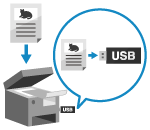 | Можно отсканировать оригинал и сохранить отсканированные данные в устройстве USB-памяти, подключенном к аппарату. Это удобно при использовании отсканированных данных на компьютере, который не подключен к сети, или в пути. |
Необходимая подготовка |
Параметры включают сохранение отсканированных данных на устройстве USB-памяти. Подготовка для сохранения отсканированных данных в устройстве USB-памяти |
1
Установите оригинал. Размещение оригиналов
2
Вставьте устройство USB-памяти в порт USB аппарата. Вставка и извлечение запоминающего устройства USB
Если открывается экран операций с запоминающими устройствами, нажмите [Сканирование в USB-память] и переходите к пункту 5.
3
На панели управления нажмите [Сканирование] на экране [Главный]. Экран [Главный]
Отображается экран выбора типа сканирования.
4
Нажмите [Устройство памяти USB].
Отображается экран сканирования.
5
Настройте параметры сканирования. Параметры сканирования
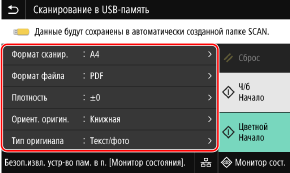
Отсканированные данные сохраняются со следующим именем файла.
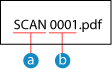
 Строка по умолчанию (Изменить ее невозможно. Задание файла/разделения)
Строка по умолчанию (Изменить ее невозможно. Задание файла/разделения) Четырехзначный номер
Четырехзначный номер6
Нажмите [Начало Ч/б] или [Начало Цветной].
Начинается сканирование оригинала.
Для того чтобы сканировать оригинал в черно-белом режиме, нажмите [Начало Ч/б], а для того чтобы сканировать в цветном режиме, нажмите [Начало Цветной].
Для отмены сканирования нажмите [Отмена]  [Да]. Отмена сканирования
[Да]. Отмена сканирования
 [Да]. Отмена сканирования
[Да]. Отмена сканированияПосле завершения сканирования на устройстве USB-памяти создается папка с именем «SCAN_nn» (где nn — это номер), и отсканированные данные сохраняются в этой папке.
 Если появляется [Скан. далее]
Если появляется [Скан. далее]
После того как оригинал установлен на стекло экспонирования и отсканирован в формате PDF или TIFF, отображается экран для сканирования дополнительных оригиналов.
Чтобы продолжить сканирование оригиналов, поместите их на стекло экспонирования и нажмите [Скан. далее].
Нажмите [Завершить], чтобы сохранить отсканированные данные.
Чтобы продолжить сканирование оригиналов, поместите их на стекло экспонирования и нажмите [Скан. далее].
Нажмите [Завершить], чтобы сохранить отсканированные данные.
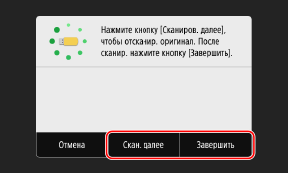
* Если формат оригинала отличается, часть изображения может отсутствовать или изображение может быть уменьшено при сканировании.
7
После завершения сканирования извлеките устройство USB-памяти. Извлечение запоминающего устройства USB